
大容量紙匣-F
您可以新增大容量紙張來源。這樣在進行大量列印工作時比較方便。
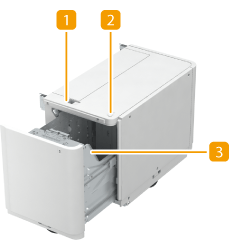
 釋放按鈕
釋放按鈕
按下即可將紙盤從本機上取出。
 開啟按鈕
開啟按鈕
按下即可開啟紙盤,進行裝入紙張等作業。
 紙台
紙台
裝入紙張。將紙張裝入大容量紙匣-F
 |
如果機器處於睡眠模式,您可能無法打開紙台。在此情況下,觸碰觸控面板以重新啟動本機,然後按下「大容量紙匣-F」上的開啟按鈕。 |
將紙張裝入大容量紙匣-F
 |
如果在使用裝訂設定進行列印時,紙張用完導致列印停止,請勿取走等待裝訂的輸出紙張。(列印和裝訂會在您清除卡紙後繼續。) |
 |
大容量紙匣-F的紙張尺寸固定為A4。有關變更可以裝入大容量紙匣-F的紙張尺寸的說明,請聯絡經銷商或服務代表。 |
1
打開紙台。
1 | 按下開啟按鈕。 |
2 | 打開紙台。 內側升降台會自動下降到紙張裝入位置。 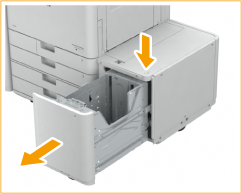 |
2
準備要裝入的紙張。
將紙張翻動數次,邊緣對齊,以方便送紙。
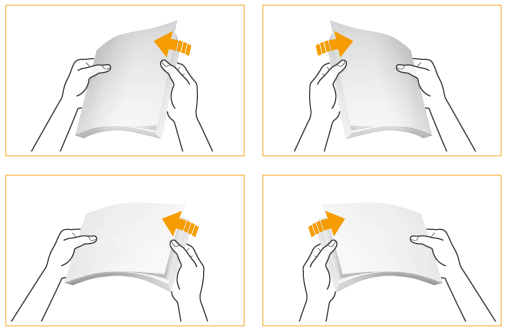
3
將紙疊裝入紙盤。
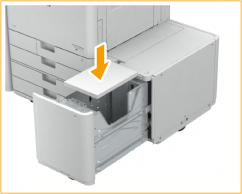

裝入帶有標誌記號的紙張時,務必注意裝入方向。將預列印紙裝入大容量紙匣-F
4
關上紙台。
內側升降台會自動上升,並準備紙疊以進行列印。
 |
請勿將不相容紙張裝入大容量紙匣-F。這樣可能導致卡紙。可用的紙張 捲曲的紙張在放入紙盤單元之前,必須先予以鋪平。 請勿將曾經影印過的紙張裝入大容量紙匣-F,這樣可能導致故障或機器損壞。想要在紙張背面列印時(影印第二面或雙面),請務必使用多用途紙盤進紙。 切勿將紙張或任何其他物品放入紙盤裝置中紙疊旁邊的空間,這樣可能導致故障或機器損壞。此外,請勿將紙張以外的任何物品放入紙疊的裝紙部位。這可能導致故障。 當A4尺寸紙張固定為可裝入的紙張尺寸時,請勿裝入像是A5等其他紙張尺寸。裝入錯誤的紙張尺寸可能導致產品損壞。 如果裝入的紙張超過裝載上限標記(  ),或是紙疊沒有完全推入紙盤裝置中,您將無法進行影印或列印。 ),或是紙疊沒有完全推入紙盤裝置中,您將無法進行影印或列印。請確認紙疊高度沒有超出裝載上限標記(  )。 )。請務必檢查紙盤裝置是否裝入正確位置。 |
 |
紙張裝入大容量紙匣-F時,會以朝下的面進行列印。 如果列印時發生問題,請嘗試將紙疊翻面,然後重新裝入。 如果紙疊發生卡紙,請先徹底翻鬆紙疊,然後再重新裝入。 |
將預列印紙裝入大容量紙匣-F
使用帶有預列印標誌的紙張時,裝入紙張時務必注意紙張的方向。依照紙張尺寸裝入紙張,標誌面朝下,如下圖所示。
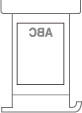
 |
執行影印操作時,注意將要放置的原稿方向。影印時的原稿方向 |
 |